excel怎样排序
1、 现在我想对单元格区域A1:A10进行排序
先选择区域A1:A10,然后点击“开始”选项卡中的“排序与筛选”下拉菜单中的“升序”
见下图
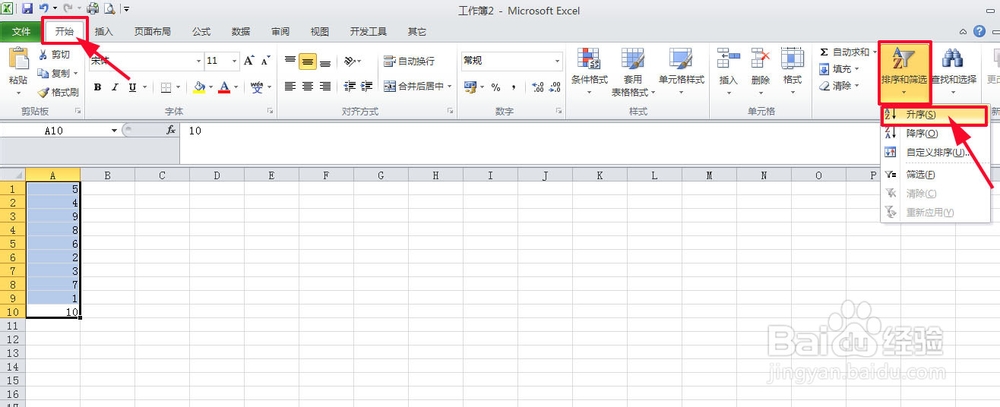
2、 这时单元格区域A1:A10就已经按升序排列了。
见下图
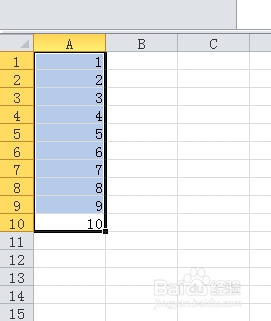
3、 当然,
先选择区域A1:A10,然后点击“开始”选项卡中的“排序与筛选”下拉菜单中的“降序”
单元格区域A1:A10就会按降序排列

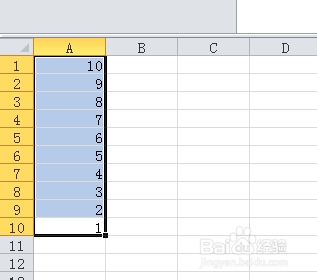
4、 如果你要对多列同时各自排序,
你可以先选择这几列数据,然后点“升序”或“降序”。
1、 这里我要对单元格区域A1:B10,按照A列的大小进行升序排列。
先选择区域A1:B10,然后点击“开始”选项卡中的“排序与筛选”下拉菜单中的“自定义排序”
见下图
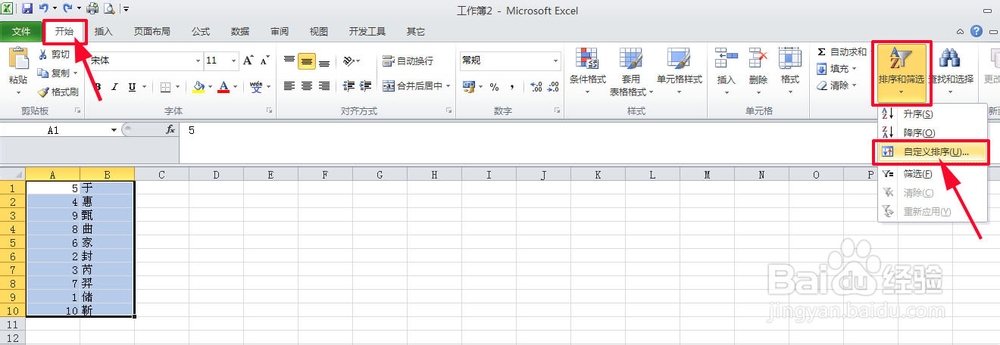
2、 在出现的“排序”对话框中,
主要关键字选择“列A”,次序选择“升序”
最后点“确定”
见下图
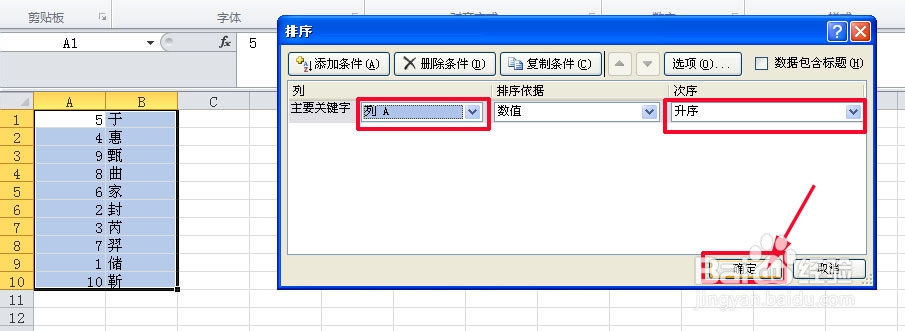
3、 这样,单元格区域A1:B10就按照A列的大小升序排列了
见下图
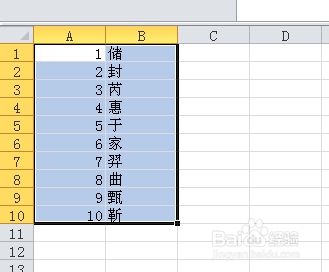
4、 希望对你有帮助!
声明:本网站引用、摘录或转载内容仅供网站访问者交流或参考,不代表本站立场,如存在版权或非法内容,请联系站长删除,联系邮箱:site.kefu@qq.com。
阅读量:167
阅读量:190
阅读量:61
阅读量:180
阅读量:146